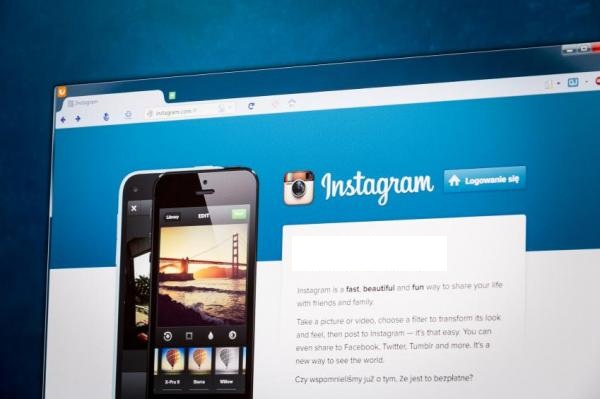Instagram est un réseau social qui est utilisé principalement à partir d’un appareil portable, tel qu’un téléphone mobile. Le téléchargement de photos et de vidéos depuis votre téléphone vers votre Instagram est assez simple et facile. Mais, la question réelle et commune que beaucoup de gens se posent est la suivante, pouvez-vous télécharger Instagram à partir de votre PC ?
Oui, vous pouvez en fait télécharger Instagram à partir d’un ordinateur. Mais comment ? Eh bien, cela peut se faire grâce à des demandes supplémentaires et de quelques astuces dont nous parlerons ici. Si vous voulez en savoir plus, suivez cette procédure étape par étape pour découvrir comment télécharger des vidéos sur Instagram à partir de votre ordinateur.
Comment poster sur Instagram à partir d’un ordinateur portable : Gramblr
L’un des meilleurs outils pour télécharger des vidéos sur Instagram à partir de votre PC est l’application Gramblr. L’avantage de ce programme est qu’il vous permet de télécharger plusieurs photos ou vidéos sur ce réseau social, pour autant qu’elles soient déjà stockées sur votre ordinateur.
Gramblr possède également des caractéristiques supplémentaires, telles que : une variété de filtres (plus de 50), et d’autres applications pour la retouche de photos. Une fois le processus de montage terminé, votre image ou votre vidéo est prête à être téléchargée sur Instagram.
Comment avez-vous installé Gramblr sur votre PC ?
Suivez cette procédure simple étape par étape :
- Aller sur le site de Gramblr.
- Cliquez sur l’icône Windows ou MAC OS X, selon le système d’exploitation que vous utilisez.
- Le téléchargement se fait dans un fichier .zip, il suffit donc de décompresser le fichier une fois téléchargé.
- Double-cliquez pour entrer dans le programme.
- Créez un compte pour créer un lien vers votre page Instagram (il ne vous demandera de le faire qu’une seule fois).
Une fois que vous avez complété votre connexion Gramblr et lié votre compte Gramblr à Instagram, vous pouvez commencer à publier des vidéos sur votre Instagram à partir de votre PC.
Mais Comment télécharger des photos et des vidéos sur Gramblr ?
- Ouvrez le programme.
- Cliquez sur Téléchargez maintenant ! sur le côté gauche de la page Gramblr.
- Faites glisser ou déposez la vidéo que vous souhaitez.
- Il vous donnera la possibilité d’éditer ou de retoucher.
- Lorsque vous avez terminé, cliquez sur Soumettre !

Comment poster sur Instagram à partir du bureau : Ramme (accepte Linux)
Un autre bon outil que vous pouvez utiliser pour télécharger des vidéos sur Instagram à partir de votre PC est Ramme. Cet outil fonctionne pour tous les ordinateurs utilise un Système d’exploitation Linux bien qu’il existe d’autres versions pour Windows et MAC OS X.
Outre la publication de vidéos et d’images, le système comprend également des fonctions supplémentaires. Les fonctions Ramme comprennent la recherche de contacts, de sujets ou de profils sur Instagram, ce qui vous permet également de consulter votre propre profil. Bien que cet outil logiciel soit plus limité que Gramblr, il vous permet également de modifier des photos et des vidéos avant de les publier sur Instagram.
Comme Ramme est un outil externe, vous devez installer Ramme sur votre ordinateur en choisissant la version correcte en fonction de votre propre système d’exploitation. Une fois installé :
- Exécutez l’application à partir du menu Applications.
- Inscrivez-vous avec votre nom d’utilisateur et votre mot de passe Instagram (ou vos données Facebook).
Une fois que vous avez terminé l’inscription à Ramme, l’application vous permettra d’utiliser votre compte Instagram normalement, comme si vous étiez sur Instagram depuis votre téléphone portable.

Téléchargez la vidéo sur Instagram à partir de votre PC : Mac
Bien que Chrome soit connu comme un navigateur, il dispose de fonctions supplémentaires pour vous aider à télécharger des vidéos sur Instagram. Cela fonctionne particulièrement bien si vous avez Windows 10 sur votre PC. Si ce n’est pas le cas, consultez ici ; Comment télécharger Windows 10.
Les étapes pour télécharger des vidéos dans Instagram en utilisant Windows 10 sont un peu plus compliquées, mais cette étape vous aidera :
- Ouvrez un nouvel onglet dans Chrome.
- Accédez au menu à partir du bouton situé en haut à droite de l’écran.
- Allez à la section “Plus d’outils”, puis à la section “Outils pour les développeurs”.
- Cliquez sur le Barre d’outils Toogle Device (en haut à gauche de l’écran) ou appuyez sur la combinaison de touches Ctrl + Shift + M, pour choisir le type d’appareil que vous souhaitez émuler à l’écran.
- Les appareils seront affichés en haut de l’écran et vous pourrez choisir l’un des smartphones qui s’affichent.
- Appuyez sur la touche F5 pour mettre à jour l’affichage de votre navigateur. Vous verrez qu’après ces étapes, à l’intérieur, la barre d’icônes de l’application mobile Instagram apparaîtra.
- Cliquez sur le centre + icône.
- Recherchez la vidéo que vous souhaitez publier sur votre ordinateur.
- Enfin, suivez les mêmes étapes que celles utilisées pour télécharger la vidéo à partir d’une application mobile Instagram.